想避開塞車、收費站或高速公路嗎?還是想自己加上停靠點,規劃專屬的路線呢?那你來對了!
Apple Maps 在推出的 iOS 18 更新中,帶來全新的自訂路線功能。這項功能讓你可以輕鬆規劃自己的路線,還能加入自訂的站點,讓整個導航過程更符合你的需求,提供更好的體驗。
如果恰巧你也想體驗 iOS18 最新功能,不妨往下閱讀了解本地 Apple Map 的大更新資訊吧!
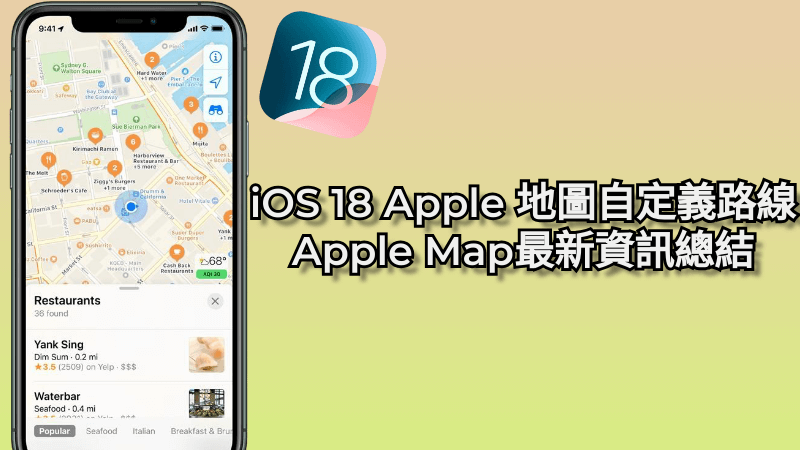
什麼是 Apple 自定義路線功能
在 iOS 18 以前,Apple Map 部分地區的地圖資訊不夠完整,公共交通資訊相對有限,且更新不及時,影響導航準確性。此外,路徑規劃有時不夠靈活,容易選擇擁擠路線,且與第三方應用的整合較差。
但在 iOS 18 系統更新後,這些缺點統統都得到了改善,整合了更多的資訊,可以讓你瞭解到景點或某個店鋪的評分,大大降低踩雷的概率。
另外最令人驚喜的是自定義路線功能,可以讓你更靈活計劃行程,選擇自己想走的路,不再拘束在系統生成的路線上。另外還支援你任意添加途經點,避開交通擁堵路段,收費路段等。
如何在蘋果地圖使用自定義路線功能
在 iOS 18 的 Apple Maps 中,建立自訂路線既簡單又方便,讓您能輕鬆規劃出專屬的路線,享受順暢的導航體驗。 根據您的需求和偏好,您可以添加不同的停靠點、選擇其他路線,或避開某些區域。只需依照以下步驟操作,就能在 iOS 18 Apple Maps 中建立自訂路線:
步驟1. 啟動 Apple Map,並搜尋你想去的地點並且設定好起點。
步驟2. 點擊「路線」後會看到 Apple 官方為你推薦的路線及大約需要花費的時間。
步驟3. 點擊「+」圖示添加途徑地點,並且可以拖拽調整最終目的地。
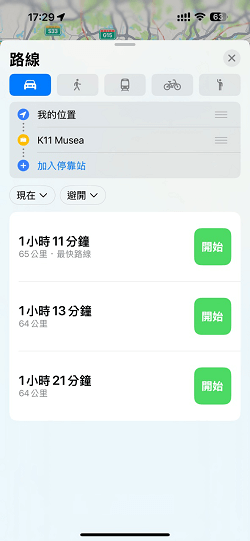
步驟4 點擊下方「避開」可以選擇避開高速公路或者收費站選項。
iOS 18 Apple 地圖其他新功能
除了 iOS 地圖自定義路線外,此次 iOS 18 地圖也新增了幾項新功能,以下為你一一列出供您參考使用。
搜索附近地點 蘋果在 iOS 18 地圖中新增了「搜尋附近地點」功能,用戶可以根據地圖區域搜尋附近活動資訊,不限實際位置,非常適合旅行和探索。
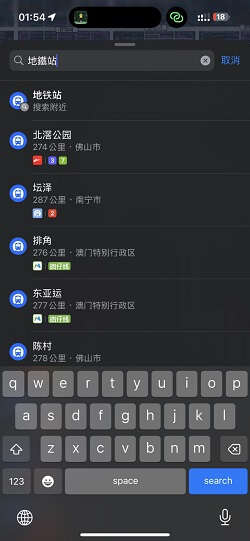
地圖資料分類整理 如果你在想要收藏某個地點便於下次使用,你可以在收藏後點擊你的頭像後在「資料庫」中看到四個分類「已釘選」「地點」「指南」「路線」。如果你經常在外出遊,這個功能想必會十分實用,再也不用在一堆資料中找某個地點了。
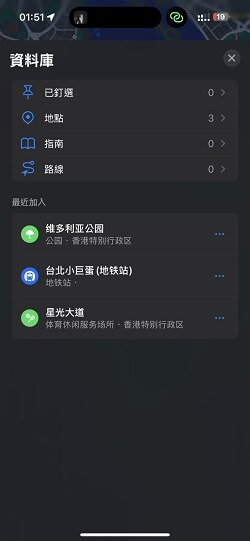
新增地形圖 更新 iOS18 後,Apple 地圖支援查看地形圖和步道等資訊,例如山川。河流、湖泊等,另外 Apple 地圖還支援展示地點的海拔高度等更多地理資訊。
新增步道資訊 在登山的過程中你可以在 iOS 18 的蘋果地圖中搜尋到關於登山的步道資訊,例如長度、海拔、具體路線資訊,以及登山愛好者們的評價。除此之外也支援你將其下載便於網絡不佳時使用。
結語
以上我們與你分享了 iOS 18 Apple 地圖最新資訊,其中最值得我們關注的是此次新增的自定義路線功能,不僅支援你任意添加途徑點還能智慧化為你避開擁堵路段、收費站,可以說是十分實用的新功能了。如果你恰巧需要正苦惱與如何製作 iOS18 的自定義地圖路線,不妨跟著我們的圖文教學試試看吧!







